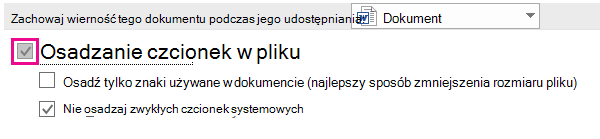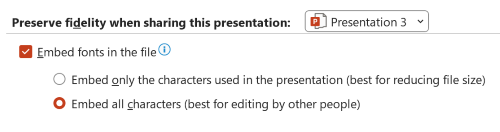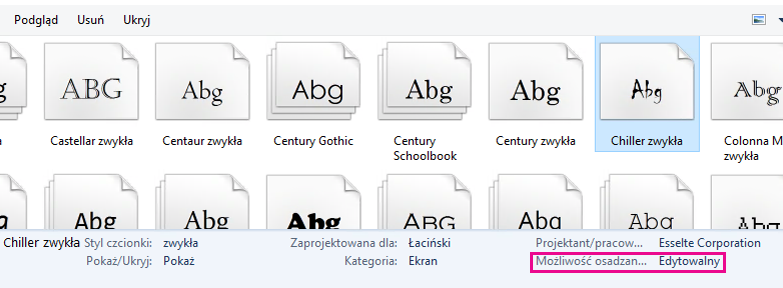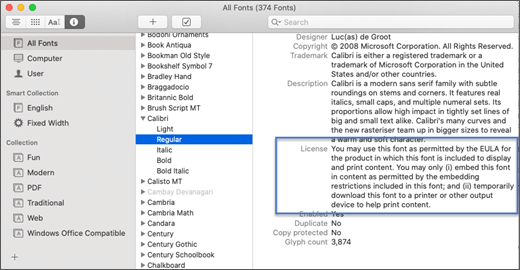Niektóre aplikacje Microsoft 365 umożliwiają osadzanie czcionek w dokumentach. Dzięki temu, jeśli udostępnisz dokument innej osobie, która nie ma zainstalowanych tych samych czcionek, czcionki, układ i styl dokumentu nie ulegną zmianie, a znaki specjalne nie zmienią się w bez znaczenia prostokąty.
W ostatnich latach przenieśliśmy nasze czcionki Office do chmury, aby były dostępne dla wszystkich subskrybentów Office mających dostęp do Internetu i nie trzeba ich osadzać. Osadzanie czcionek jest nadal przydatne podczas używania niestandardowych czcionek lub jeśli oczekujesz, że prezentacja będzie edytowana lub wyświetlana w trybie offline przez inną osobę.
Ponadto osadzanie czcionek niestandardowych w dokumencie ułatwia konwersję w trybie online na pliki PDF.
Podczas osadzania takich czcionek niestandardowych w dokumencie konwersja w trybie online będzie używać tych czcionek (jeśli są zgodne z następującymi ograniczeniami: Niektórych czcionek nie można zapisać w prezentacji), aby uniknąć podstawiania czcionek.
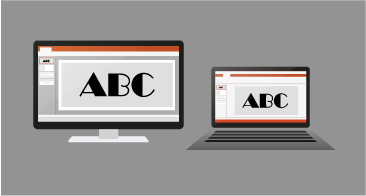
Osadzanie czcionek w Word lub PowerPoint
-
Kliknij kartę Plik , a następnie kliknij pozycję Opcje (znajduje się ona w lewym dolnym rogu okna).
-
W lewej kolumnie wybierz kartę Zapisywanie .
-
U dołu w obszarze Zachowaj wierność podczas udostępniania tej prezentacji zaznacz pole wyboru Osadź czcionki w pliku .
Zostaną wyświetlone dwa pola wyboru— na przykład Osadź tylko znaki używane w prezentacji i Nie osadzaj typowych czcionek systemowych. Wybranie pozycji Osadź tylko znaki używane w prezentacji powoduje zmniejszenie rozmiaru pliku, ale ogranicza edytowanie pliku przy użyciu tej samej czcionki. To pole wyboru jest typowe zarówno w przypadku PowerPoint, jak i Word.W Word zaznaczenie opcji Nie osadzaj typowych czcionek systemowych może zwiększyć rozmiar pliku, ale jest najlepszym rozwiązaniem do umożliwienia innym osobom edytowania dokumentu i zachowania tej samej czcionki.W PowerPoint drugie pole wyboru nieco się różni. Jeśli inne osoby mogą edytować dokument, możesz zaznaczyć pole wyboru Osadź wszystkie znaki (najlepiej do edycji przez inne osoby ).
-
Kliknij przycisk OK.
Rozwiązywanie problemów
-
Czy osadzanie czcionki nadal nie działa? Nie wszystkie czcionki TrueType można osadzić. Twórcy czcionek mogą ustawić różne opcje dla swoich czcionek, takie jak: Nie można ich osadzić, Podgląd/Drukowanie, Edytowalne i Instalowane. Aby sprawdzić, jaki jest poziom osadzania zainstalowanej czcionki, przejdź do Panel sterowania w Windows i kliknij pozycję Czcionki. Kliknięcie czcionki powoduje wyświetlenie ustawienia osadzania czcionki .
-
Czy rozmiar pliku jest za duży po osadzaniu czcionek? Niektóre czcionki mogą być bardzo duże w porównaniu z innymi, więc jeśli rozmiar pliku stanowi problem, rozważ użycie czcionek alternatywnych. Jeśli chcesz usunąć osadzanie, możesz wyłączyć ustawienie Osadź w oknie dialogowym Opcje > pliku (opisane powyżej) i zapisać plik. Następnie po zamknięciu i ponownym otwarciu pliku inna czcionka zostanie zastąpiona czcionką, która została wcześniej osadzona.
W Word dla Microsoft 365 dla komputerów Mac, PowerPoint dla Microsoft 365 dla komputerów Mac, PowerPoint 2024 dla komputerów Mac i PowerPoint 2021 dla komputerów Mac możesz osadzać czcionki w pliku.
Zalecenia dotyczące osadzania czcionek
-
Podczas osadzania czcionki unikaj używania polecenia Osadź tylko znaki używane w prezentacji. Lepiej osadzić wszystkie znaki czcionki, aby w razie potrzeby można było pomyślnie edytować plik przez innego użytkownika.
-
Użyj funkcji OpenType (. OTF) lub TrueType (. TTF), jeśli to możliwe. Czcionki OpenType zajmują najmniejszą ilość miejsca do magazynowania, gdy są osadzone w dokumencie Microsoft 365.
-
Unikaj osadzania czcionek Postscript (. PFB. PFM), jeśli to możliwe. Niektórzy użytkownicy zgłaszają problemy z otwieraniem dokumentu Microsoft 365 zawierającego osadzoną w nim czcionkę Postscript.
Rozwiązywanie problemów
-
Zapoznaj się z tym artykułem, aby upewnić się, że używasz najlepszego formatu czcionki dla tej funkcji: Niektórych czcionek nie można zapisać w prezentacji
-
Czy osadzanie czcionki nadal nie działa? Nie wszystkie czcionki TrueType można osadzić. Twórcy czcionek mogą ustawić różne opcje dla swoich czcionek, takie jak: Nie można ich osadzić, Podgląd/Drukowanie, Edytowalne i Instalowane. Aby sprawdzić, jaki jest poziom osadzania zainstalowanej czcionki, przejdź do aplikacji Album z czcionkami i wybierz przycisk Informacje w lewym górnym rogu. Kliknięcie czcionki powoduje wyświetlenie informacji o czcionkach w panelu po prawej stronie, a w przypadku wielu (ale nie wszystkich) czcionek możesz znaleźć informacje o tym, czy można osadzić czcionkę.
-
Czy rozmiar pliku jest za duży po osadzaniu czcionek? Niektóre czcionki mogą być bardzo duże w porównaniu z innymi, więc jeśli rozmiar pliku stanowi problem, rozważ użycie czcionek alternatywnych. Jeśli chcesz usunąć osadzanie, możesz wyłączyć ustawienie Osadź w oknie dialogowym Preferencje (opisane w powyższej procedurze) i zapisać plik. Następnie po zamknięciu i ponownym otwarciu pliku inna czcionka zostanie zastąpiona czcionką, która została wcześniej osadzona.
Wymagania dotyczące czcionek osadzonych
|
|
Dotyczy |
|---|---|
|
Zapisywanie osadzonych czcionek w pliku |
Word dla Microsoft 365 dla komputerów Mac, PowerPoint dla Microsoft 365, PowerPoint 2024 dla komputerów MacPowerPoint 2021 dla komputerów MacZnajdź numer wersji pakietu Office |
Zobacz też
Niektórych czcionek nie można zapisać w prezentacji
Pobieranie i instalowanie czcionek niestandardowych do używania w pakiecie Office